ve yorumunuzu yazın
UltData - En İyi iPhone Veri Kurtarma Aracı
Silinen ve Kaybolan Verileri iOS Cihazlarından Kolayca Kurtarın, Yedekleme Gerekmez!
UltData: iPhone Kurtarma Aracı
Yedekleme Yapmadan Kaybolan iPhone Verilerini Kurtarın.
Merhaba, yardıma ihtiyacım var. Basitçe söylemek gerekirse, Üniversite için bir makale yazdım ancak buna yanlış referans verdim ve şimdi geri dönüp bilgi aldığım web sitelerini bulmam gerekiyor ki çalışmalarıma doğru şekilde referans verebileyim. Ancak yakın zamanda safari geçmişimi temizledim ve kullandığım sitelerin adını hatırlayamıyorum."
Belki de hepimiz bu nedenle silinen safari tarama geçmişini görüntülemek istemiyoruz. Bu makalede, iPhone/iPad/iPod'dan bilgisayara silinen safari geçmişini kurtarmayı anlatacağız.
Elbette silinen iPad/iPhone safari geçmişini geri getirme şansınız büyük. Ancak bu, verilerinizi nasıl kaybettiğinize bağlıdır. Aşağıda 2 durum var:
Durum 1: Çerezleri silmeden geçmişi yanlışlıkla sildiyseniz, silinen iPhone/iPad safari geçmişini ayarlardan kurtarabilirsiniz. Silinen safari geçmişinin nasıl kurtarılacağını bilmek için, bölüm 3 adresine atlayabilirsiniz bölüm 3.
Durum 2: Tüm çerezleri temizlediysem ne olur? iPhone/iPad'de silinen geçmiş nasıl kurtarılır? Bölüm 2'yi kontrol etmek için acele edin.
Daha önce de konuştuğumuz gibi, tüm çerezleri temizledikten sonra silinen safari geçmişinin nasıl kurtarılacağını öğrenmek istiyorsanız ne yapmalısınız? Burada, tek yapmanız gereken Tenorshare UltData adlı bir iPhone/iPad Veri Kurtarma Master'ı kullanmaktır. iPhone safari geçmişi ve yer imlerinin kurtarılması konusunda uzmanlaşmış bir programdır.
Ayrıca iPhone 12/11/Xs/Xs Max/XR/X/8/8 Plus'tan notları, fotoğrafları, mesajları (metinler, WhatsApp, Tango, Viber), iletişim, vb. alabilir. Silinen özel verileri doğrudan iPhone'dan ve iTunes yedeklemesinden almamızı sağlar, bu da veri kurtarma olasılığını oldukça artırır.
Silinen safari tarama geçmişini görüntülemenin ilk ve en yaygın yolu, iDevice'i doğrudan taramaktır. Yedek dosyalara gerek yok.
Veri kurtarma programını bilgisayarınıza yükleyin ve iDevice'i USB kablosuyla bilgisayara bağlayın.
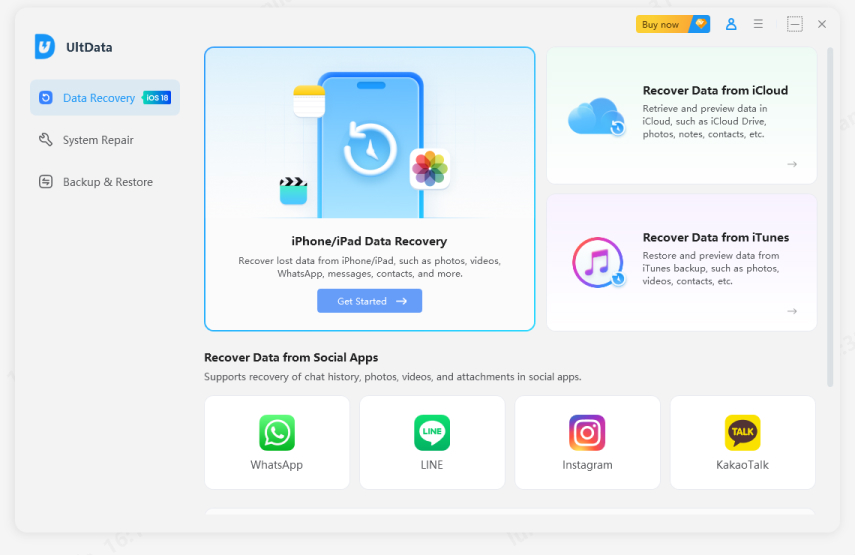
iPhone, iPad veya iPod'unuzdaki verileri taramak için "Taramayı Başlat"a tıklayın.

Sol bölümdeki "Safari" kategorisine gidin ve tarama geçmişini işaretleyin. Ardından iPad, iPhone, iPod safari geçmişini kurtarmak için "Kurtar"a tıklayın.

Yukarıdaki yöntemle karşılaştırıldığında, iTunes yedeklemesini kullanarak iPhone/iPad/iPod touch'ta silinen geçmişi bulmanın da avantajları vardır. Örneğin, iDevice'in fabrika ayarlarına geri yüklenmesi veya iOS güncelleme hatası nedeniyle göz atma geçmişinin silinmesi daha yararlı olacaktır. Ancak aranan safari geçmişimizi yedeklediğimizden emin olmalıyız.
Programın ana arayüzünden "iTunes yedekleme dosyalarından kurtar" seçeneğini seçin.
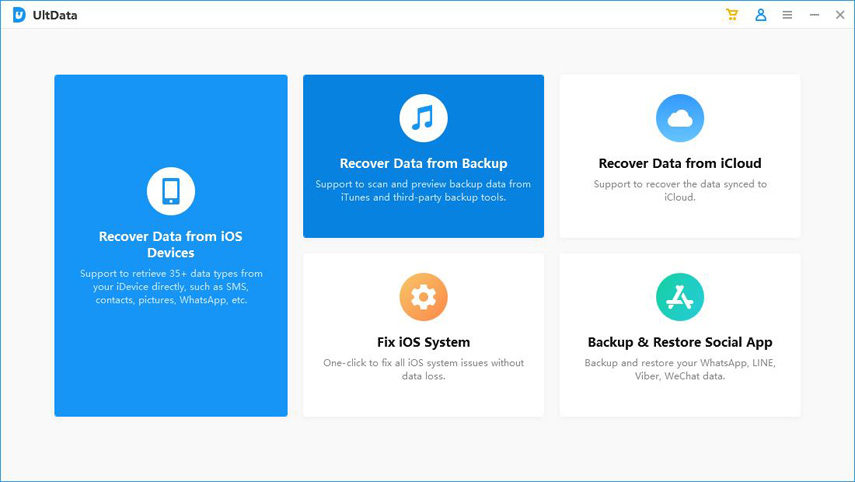
Ardından ihtiyacınız olan iTunes yedeklemesini adına ve tarihine göre seçin.
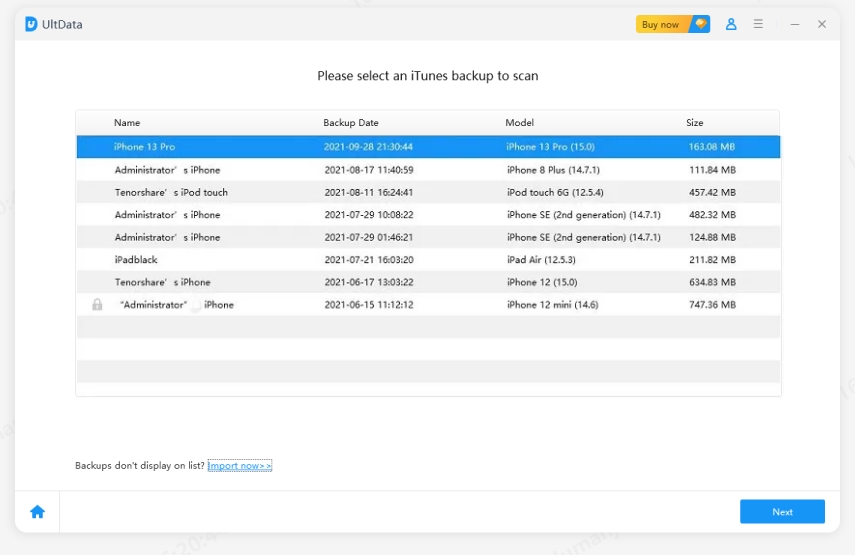
Soldaki "Safari"ye gidin ve istediğiniz safari geçmişinizi kontrol edin ve "Kurtar"a tıklayın.

Başka bir yöntem kullanarak iPhone safaride silinen geçmişi nasıl kurtarırım? Ayarlar altında silinmiş bazı safari geçmişini bulmak için iPhone'daki mini numarayı da kullanabilirsiniz.
Web Sitesi Verileri seçeneğine tıklayın ve silinen safari geçmişlerinizin bir kısmını burada bulabilirsiniz.
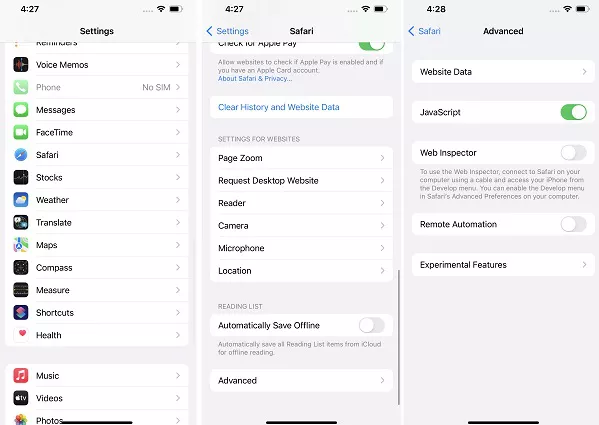
Ayrıca Safari yer işaretlerinizi ve okuma listenizi iCloud.com aracılığıyla kolayca geri yükleyebilirsiniz. iCloud aracılığıyla safari geçmişini nasıl kurtaracağınız aşağıda açıklanmıştır.
Tarih ve saate göre listelenen mevcut sürümleri görmelisiniz. Geri yüklemek istediğiniz sürümün sağındaki "Geri Yükle"ye tıklayın.

iCloud'un Safari Yer İşaretlerini geri yüklemeyi bitirmesini bekleyin; okuma listesi tüm aygıtlarınızda görünecektir..
İPhone'unuzu iTunes ile yedeklediyseniz tebrikler, silinen safari geçmişinizi iTunes yedeklemesinden geri yükleyebilirsiniz. Aşağıdaki adımları takip edin:
Ardından soldaki listeden Özet'i seçin ve ana arayüzde "Yedeklemeyi Geri Yükle"ye tıklayın.
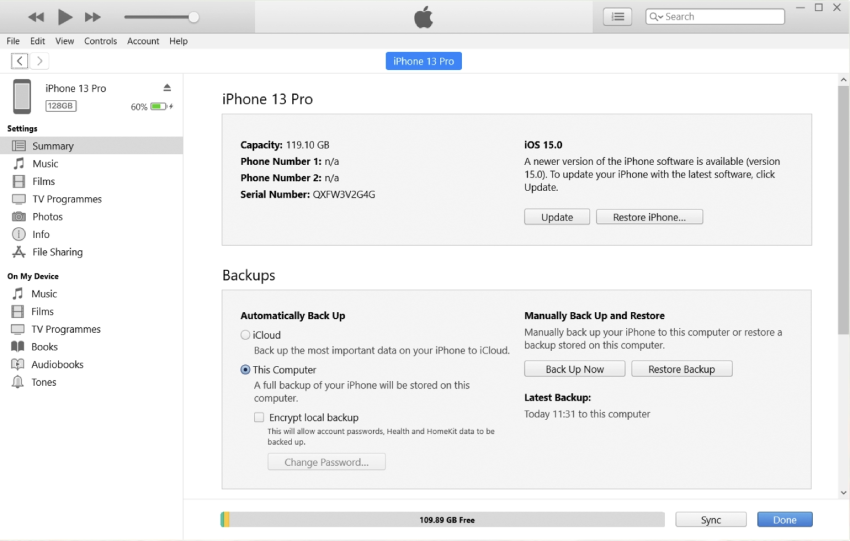
Silinen safari geçmişini 1. yöntemle kurtarmanın o kadar da karmaşık olmadığını düşünüyorum. Seçebileceğimiz daha uygun görünen 3 seçenek var. Özetle, bu makale ihtiyaç sahibi insanlar için birçok yararlı yol sağladı. Choose Tenorshare UltData - En İyi iPhone Veri Kurtarma'yı ve basit yaşam tarzını seçin.
ve yorumunuzu yazın
Yorum Bırakın
Tenorshare makaleleri için yorumunuzu oluşturun
Zeynep Demir tarafından
2026-01-05 / iPhone Data